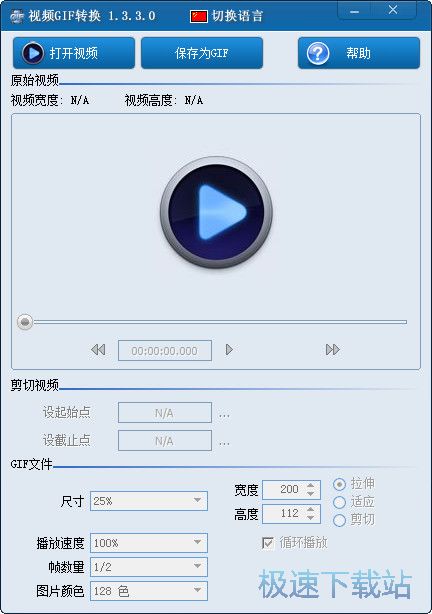视频gif转换器下载安装使用教学指南
时间:2019-12-23 14:29:06 作者:无名 浏览量:51
视频GIF转换安装
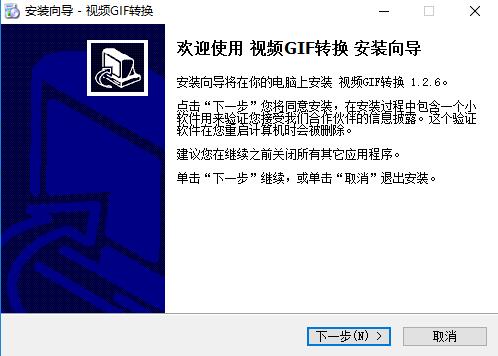
2、选择视频GIF转换安装位置,您可以点击【下一步】,软件会自动安装,或者您可以点击【浏览】在打开的安装位置界面中,您可以自行选择软件的安装位置,选择完成后点击【下一步】。
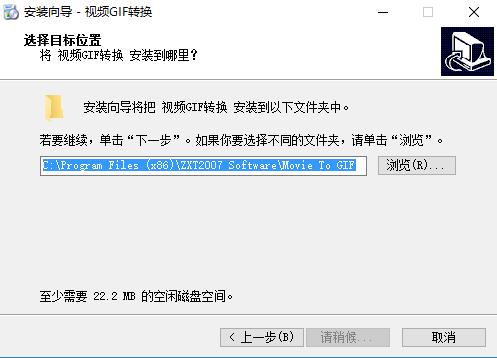
视频gif转换器下载安装使用教学指南 图二
3、选择视频GIF转换快捷方式存放位置,选择完成后点击【下一步】。
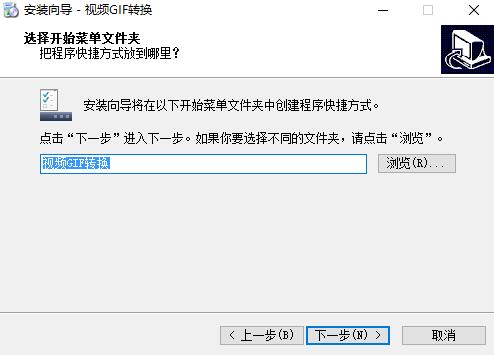
视频gif转换器下载安装使用教学指南 图三
4、选择是否创建视频GIF转换快捷方式,您可以勾选“创建桌面图标”选择完成后点击【下一步】。
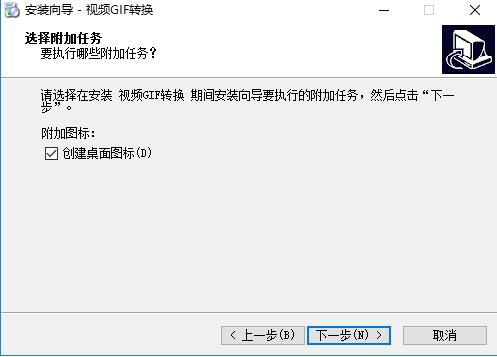
视频gif转换器下载安装使用教学指南 图四
5、进入视频GIF转换安装协议界面,您可以先阅读协议中的内容,阅读完成后点击“接受”然后点击【下一步】。
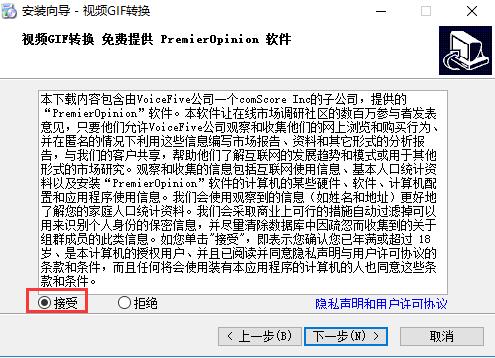
视频gif转换器下载安装使用教学指南 图五
6、准备安装视频GIF转换软件,您可以先检查一下您软件的安装位置是否正确,如果正确点击【安装】就可以了。
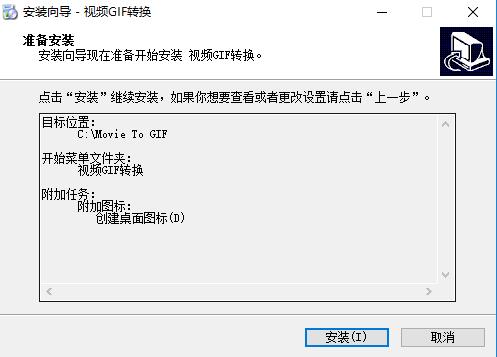
视频gif转换器下载安装使用教学指南 图六
7、视频GIF转换正在安装中,您需要耐心等待软件安装完成就可了。
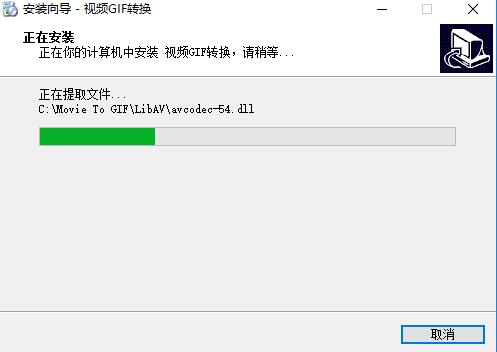
视频gif转换器下载安装使用教学指南 图七
8、视频GIF转换安装完成,您可以勾选“视频GIF转换网站”和“运行视频GIF转换”,然后点击【完成】就可以打开软件了。
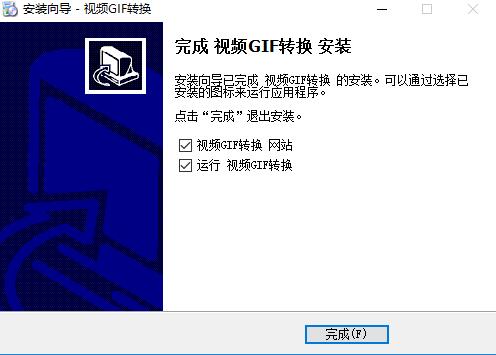
视频gif转换器下载安装使用教学指南 图八
视频GIF转换使用方法
1、打开在本站安装好的视频GIF转换,打开软件后点击如软件左上角的【打开视频】选项。
2、在打开的窗口中选择您要转换的视频文件,找到后点击【打开】就可以了。
3、点击“→”、“←”、“shift + →”按钮或拖动进度条,定位到视频片段的起始位置,然后点击“设起始点”按钮;同样的方法定位到视频片段的截止位置,然后点击“设截止点”按钮。(注:按键盘的左右键以及shift键可快速定位)
4、您可以修改文件的尺寸大小,播放速度,宽度,高度等,您都可以自行调整,选择完成后点击【保存为GIF】就可以保存图片了。
以上就是视频gif转换器下载安装使用教学指南
视频GIF转换 1.3.3 官方版
- 软件性质:国产软件
- 授权方式:免费版
- 软件语言:简体中文
- 软件大小:7358 KB
- 下载次数:55291 次
- 更新时间:2019/12/21 1:54:35
- 运行平台:WinAll...
- 软件描述:视频GIF转换软件能够实现任意视频剪切并转换为GIF动态文件。视频GIF转换支持... [立即下载]
相关资讯
软件资讯排行
- 荔枝FM成立6年引来了新的纠纷?
- 10000单司机告诉你:滴滴也存在二八定律,怎...
- 炸弹小分队玩法详解 对战小技巧汇总
- 在美柚APP上广告推行投进是怎样做的?
- 手把手教你如何用“天眼查”第一时间发掘短...
- B612——带给你童话感觉的自拍神器
- 携程网怎么抢低价机票 携程抢低价机票技巧
- 知乎里边的小技巧,把握这些你就能轻松做推...
- 如何用作业帮快速寻找答案
- 美团小技巧、你学到了吗?
最新软件资讯
- 游侠联机对战平台下载
- 一键ghost硬盘版下载
- 显示屏尺寸换算器下载使用介绍
- 唐人游棋牌游戏大厅下载安装教学
- 视频gif转换器下载安装使用教学指南
- 驱动精灵电脑版下载安装
- 美团商家版电脑版下载安装
- 光影魔术手下载
- 多序列比对软件下载安装教程
- 多多管家增强版下载安装教程
软件教程分类
更多常用电脑软件
更多同类软件专题